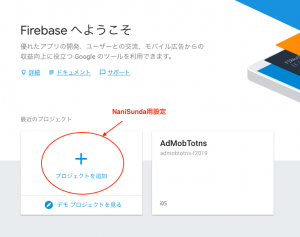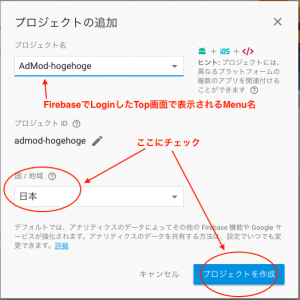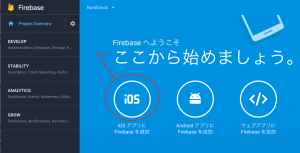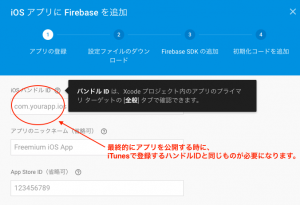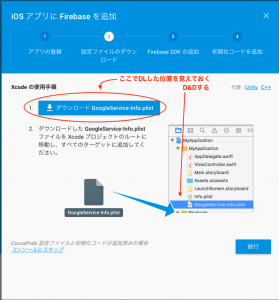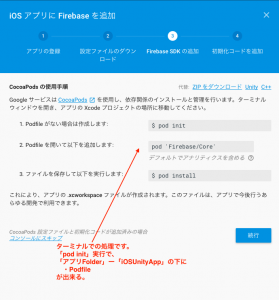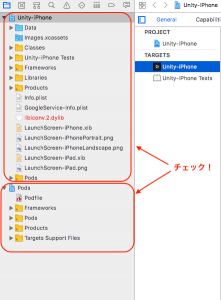(7)Unity3DとSwiftでiOSプログラミング~~CocoaPod + Firebase【設定編】
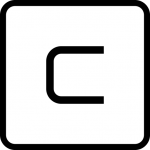
こんにちは、川上です。
まだまだ続くAdModの設定編です。
・できるだけ楽に手抜きしてプログラミンしたい。。。
・できるだけややこしいことには避けて、一度で実装したコードは、他のプロジェクトから組み込めて楽したい。。。
・似たような方法は、アレコレで一緒に使用したい。。。
・何回も同じコードはアチコチで書くのは嫌!
などは、絶対に「正しい資質」と思っているので、ヘタレなエセプログラマーの小生は、いつも手抜きものを探しているのです。
で、
できるだけ、簡単にAdModに貼り付けたい。
のです。
Macで入れれる色々の宝箱は、やっぱり、持ってなくっちゃね。
宝箱を持ってくるのはCocoaPodsです。で、組み込みには、
「Swift CocoaPods インストール」
程度で、グッすれば、ダァーッとしてあるのでインストールしましょうね。
AdModの貼り付け処理がそこそこ安易なので、Firebase を組み込みます。
の前に。。。
Firebaseのホームページの設定がいるので順次を置いています。
(当然ながら、よく忘すれるので小生の備忘録です。)
?
?
?
?
?
?
?
ここで、今作成している「NaniSunda」フォルダの
「NaniSunda」> iOSUnityApp
で ターミナルで
$> cd
して、iOSUnityAppフォルダをD&Dしてカレントフォルダにするのが楽です。
カレントフォルダで
$> pod init
のオマジナイをして、作成できる Podfie を修正しましょう。
1 2 3 4 5 6 7 8 9 10 11 12 13 14 15 16 | # Uncomment the next line to define a global platform for your project platform :ios, '9.0' target 'Unity-iPhone' do # Uncomment the next line if you're using Swift or would like to use dynamic frameworks use_frameworks! pod 'Firebase' , '~> 4.0' pod 'Firebase/AdMob' , '~> 4.0' pod 'Firebase/RemoteConfig' , '~> 4.0' # Pods for Unity-iPhone target 'Unity-iPhone Tests' do inherit! :search_paths # Pods for testing end |
viのエディット方法には。。。。軽くgoo先生から確認しましょう。。m( ^ > ^;)
同じフォルダ位置で、次いて
$>pod install
のオマジナイをすると
・Unity-iPhone.xcodeproj
と同位置の所で
・Unity-iPhone.xcworkspace
ができます。(出来ていたら成功です。)
以後、Unityで「Build & Run」でのプロジェクトは
「Unity-iPhone.xcworkspace」
で使用して、起動にすることになります。
Xcodeでのヒラルキーの表示で「Unity-iPhone」と「Pods」を確認します。
Podsを組み込んだので、とりあえずオマジナイで
Xcodeのメニューから、
・「Product」→ 「Clean」
・「Product」→ 「Build」
しておきます。
で、いよいよ次回からプログラミングの【実装編】が始まるのです。(多分・・・)
= ^ >・=
ではでは。。